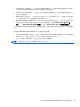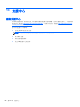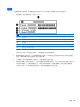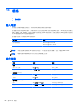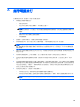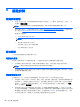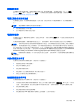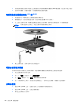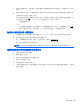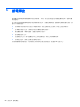HP Notebook User Guide-Windows 8
●
確定光碟是乾淨的。 如有需要,請使用過濾水和無棉絮的布料來清潔光碟。 從光碟的中心向外緣
擦拭。
●
檢查光碟是否有刮痕。 如果發現刮痕,請使用可在許多電子商店買到的光碟修復套件來處理光碟。
●
在播放光碟之前停用「睡眠」模式。
請勿在播放光碟時啟動「睡眠」狀態。 否則,您會看到一個警告訊息,詢問您是否想要繼續。 若
出現此訊息,請按「否」。按「否」之後,電腦會出現下列其中一種狀況:
◦
可能繼續播放。
-或-
◦
可能會關閉多媒體程式中的播放視窗。 若要繼續播放光碟,請按一下多媒體程式中的「播放」
按鈕,重新播放光碟。極少數情況下,您才需要先結束程式,再重新播放光碟。
無法在外接式顯示器上觀賞影片
1. 若電腦顯示器及外接式顯示器均已開啟,按下 Fn+F4 一次或多次即可在兩部顯示器之間切換。
2. 進行顯示器設定以使外接式顯示器成為主要顯示器:
a. 在 Windows 桌面的空白處按一下滑鼠右鍵,並選取「螢幕解析度」。
b. 指定主要顯示器和次要顯示器。
附註: 同時使用這兩個顯示器時,DVD 影像不會顯示在任何指定為次要顯示器的顯示器上。
燒錄光碟的程序沒有開始或在完成前停止
●
確定所有其他程式都已關閉。
●
關閉「睡眠」模式。
●
確認您使用的是適用於您光碟機的光碟。
●
確定已正確地插入光碟。
●
選取較慢的寫入速度並再試一次。
●
如果您要複製光碟,請在嘗試燒錄內容至新光碟前,先將來源光碟上的資訊複製到硬碟中,再從硬
碟進行燒錄。
解決問題
89